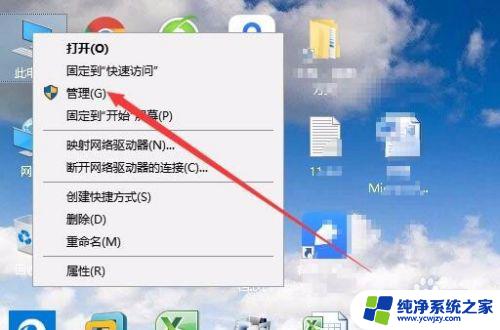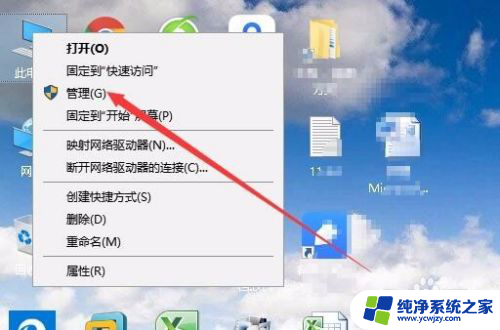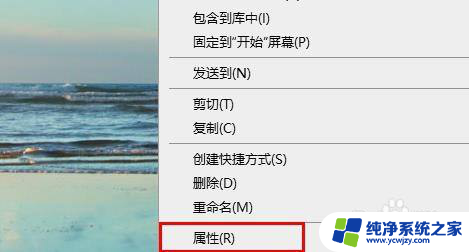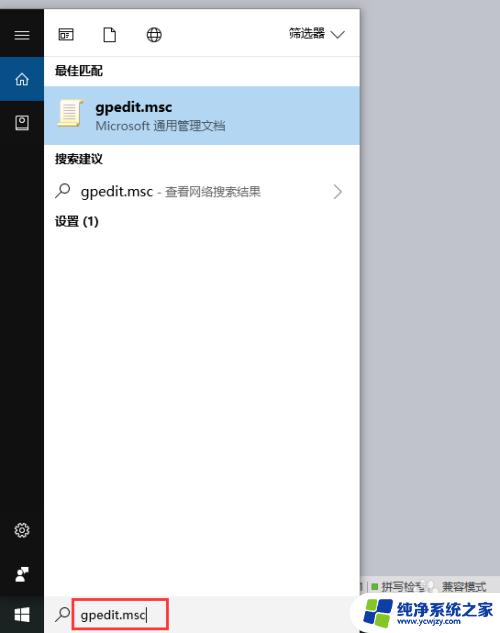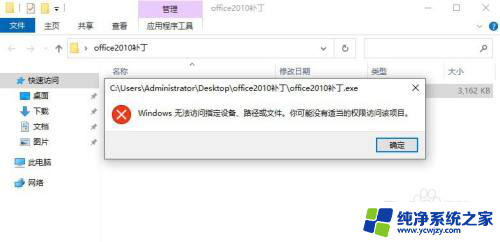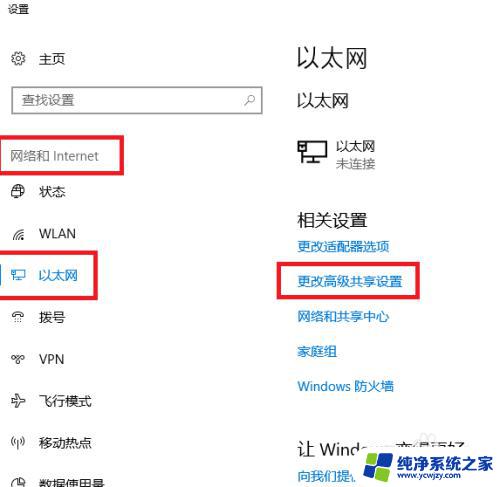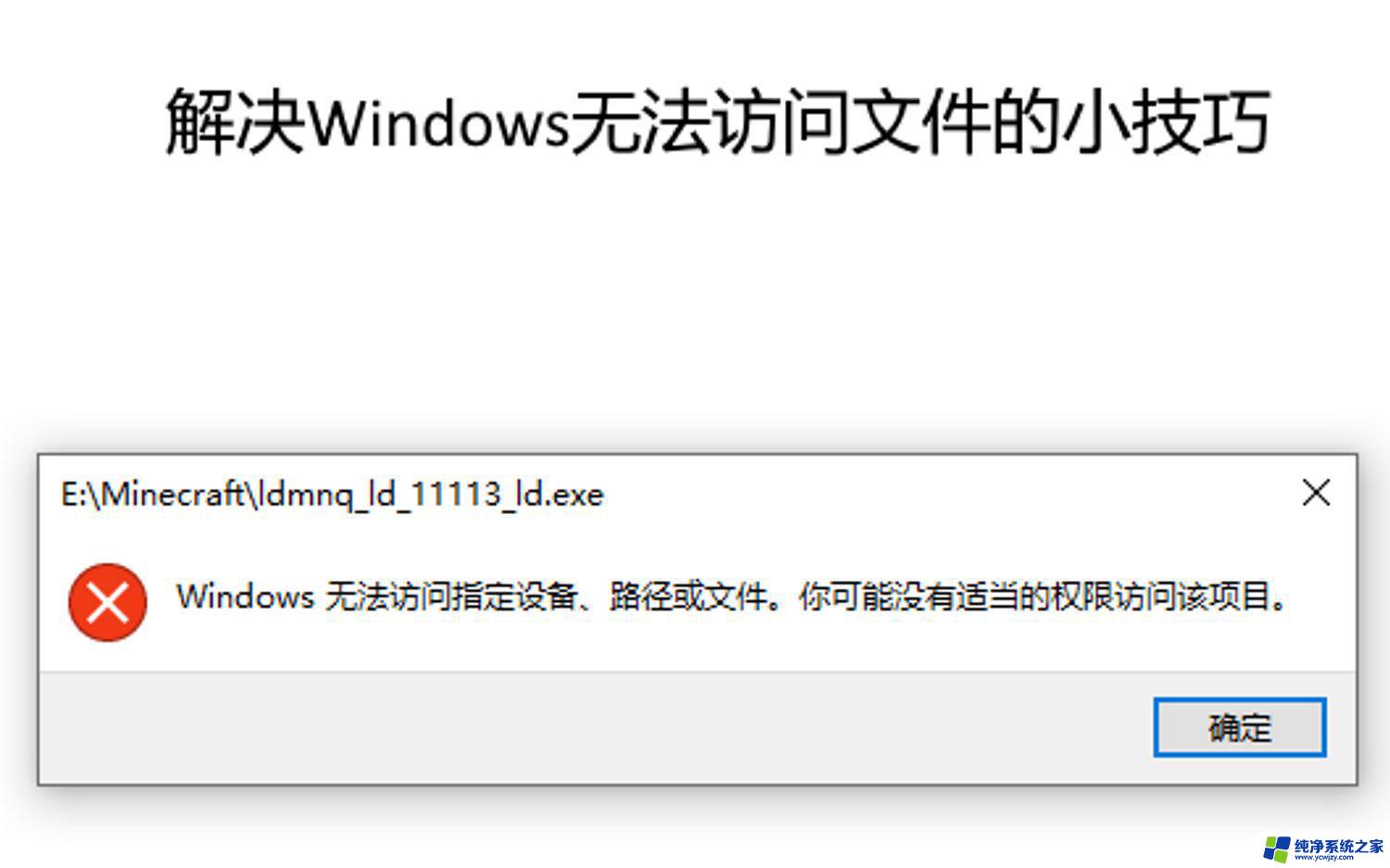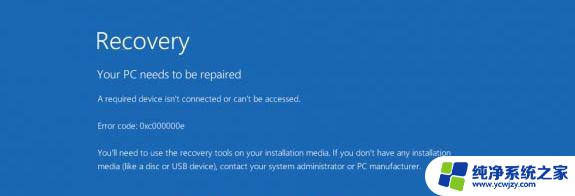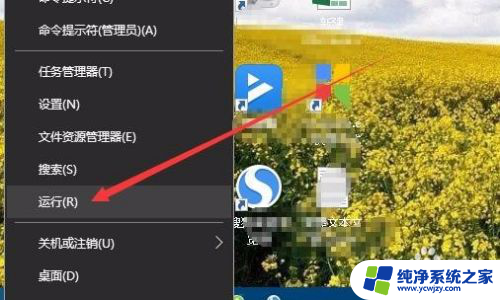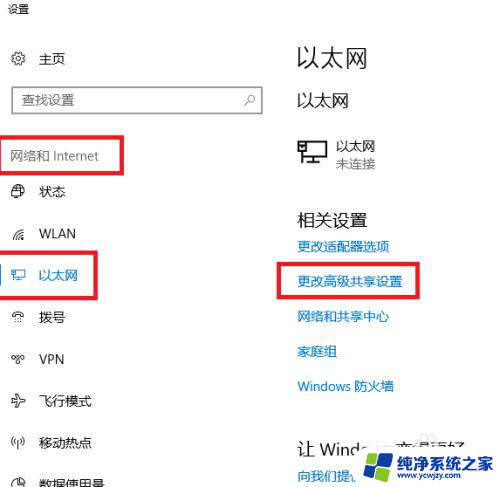Win10系统运行程序出现无法访问指定文件路径错误如何解决
在使用Win10系统时,有时候会遇到运行程序出现无法访问指定文件路径的错误,这种错误通常是由于系统无法找到或访问特定文件或文件夹所在的路径导致的。要解决这个问题,可以尝试重新启动计算机、检查文件路径是否正确、确保文件或文件夹没有被删除或移动等方法来解决。希望以上方法能帮助您解决Win10系统出现无法访问指定文件路径错误的问题。
方法一:
1、首先找到无法打开的文件或文件夹,鼠标右键选择属性打开;
2、切换到【安全】选项。接着点击【高级选项】打开;
3、在【高级安全设置】窗口中点击所有者后的【更改】按钮打开,进入下一步;
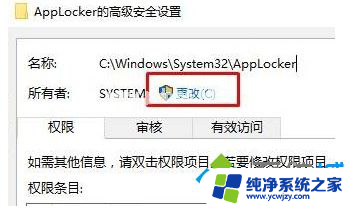
4、输入当前系统使用的用户名,如果不知道用户名是什么点击【高级】。接着再点击【立即查找】;
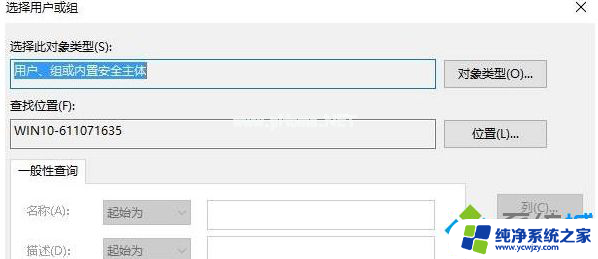
5、在搜索结果中我们可以看到我们的用户名,,选中该用户名,然后点击【确定】;
6、重新回到属性界面,切换到【安全】选项。点击【编辑】,在上面框中选择刚添加的用户名,在下面框中全部勾选“允许”,点击 确定即可。
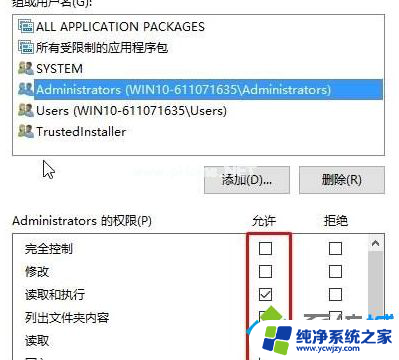
方法二:
在win10系统桌面上,空白处。右键,新建-文本文档。双击打开新建文本文档。
把下面代码复制,粘贴上去。
Windows Registry Editor Version 5.00
[HKEY_CLASSES_ROOT\exefile\shell\open\command]
@="\"%1\" %*"
"IsolatedCommand"="\"%1\" %*"
单击文件,另存为win10.reg。单击保存。
双击win10.reg。再单击是。这样就解决了。
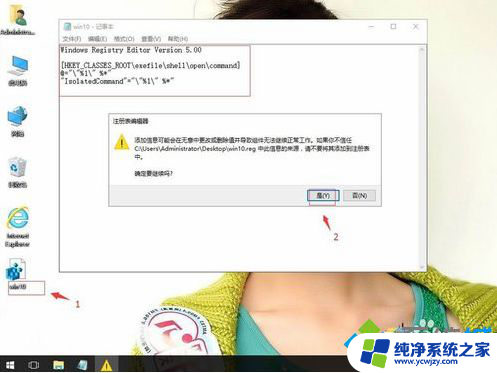
以上就是win10窗口中显示文件或文件夹所在路径的全部内容,如果你遇到这种情况,不妨按照以上方法来解决,希望对大家有所帮助。